- 系统
- 教程
- 软件
- 安卓
时间:2020-12-01 来源:u小马 访问:次
Win10专业版系统如何设置ClearType?使用电脑的时间一长,很容易会造成眼睛疲劳。如果想要减轻眼睛的负担,那么我们可以使用Win10专业版的ClearType工具,让我们更清晰地看到屏幕内容。小伙伴你们知道要怎样设置ClearType吗?接下来小编就来为大家介绍一下Win10专业版设置ClearType的方法教程,希望大家会喜欢。
Win10专业版设置ClearType的方法:
1、点击桌面左下角的开始菜单,在弹出的菜单中找到“Windows系统”菜单项。
2点击Windows系统菜单后,在出现的折叠菜单中选择“控制面板”菜单项打开。
3.在控制面板窗口中选择“外观和个性化”。
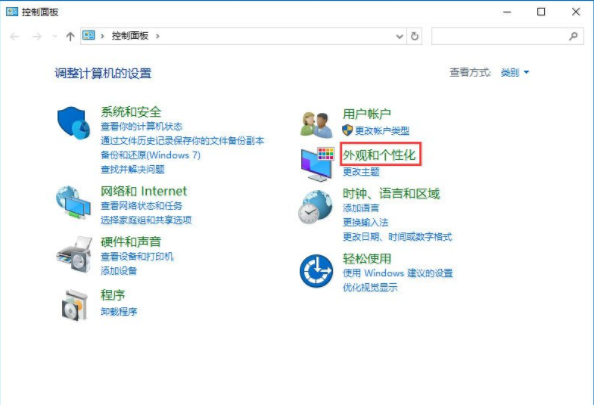
4.在外观和个性化设置窗口中选择“字体”。
5.在打开的字体窗口中,点击左侧的“调整Cleartype文本”快捷链接,然后在弹出窗口中根据提示操作一路下一步直到操作完成即可。
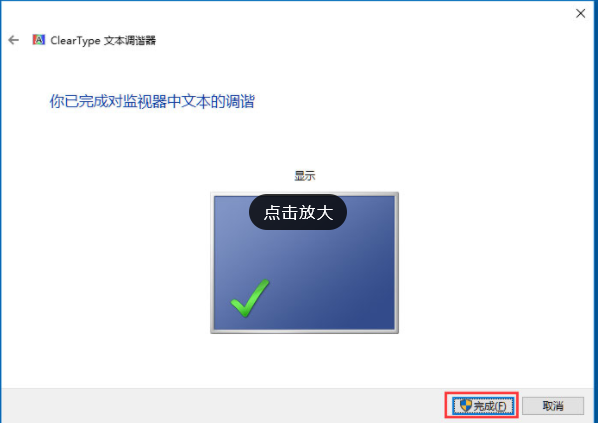
以上介绍的内容就是关于Win10专业版设置ClearType的具体操作方法,不知道大家学会了没有,如果你也遇到了这样的问题的话可以按照小编的方法自己尝试一下,希望可以帮助大家解决问题,谢谢!!!想要了解更多的Windows10技巧请关注Win10镜像官网~~~





